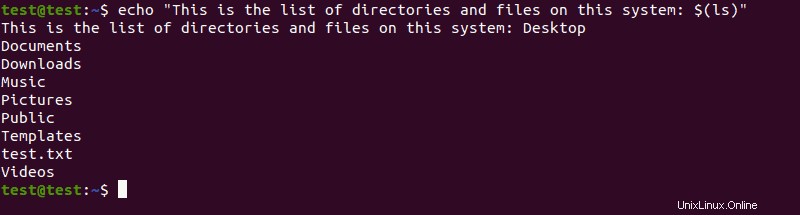Introducción
El eco El comando es una función integrada de Linux que imprime argumentos como salida estándar. echo se usa comúnmente para mostrar cadenas de texto o resultados de comandos como mensajes.
En este tutorial, aprenderá sobre las diferentes formas en que puede usar el comando echo en Linux.
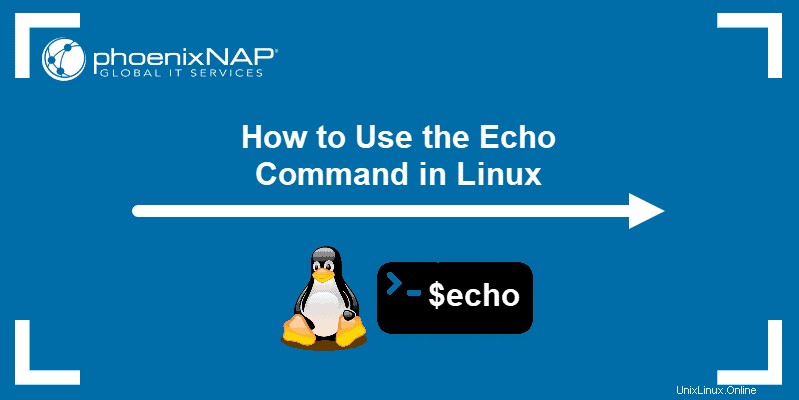
Requisitos previos
- Un sistema que ejecuta Linux
- Acceso a la ventana de terminal/línea de comandos
Sintaxis del comando de eco
El echo El comando en Linux se usa para mostrar una cadena proporcionada por el usuario.
La sintaxis es:
echo [option] [string]
Por ejemplo, use el siguiente comando para imprimir Hello, World! como salida:
echo Hello, World!
Opciones de comando de eco
Usa la --help argumento para listar todos los echo disponibles opciones de comando:
/bin/echo --help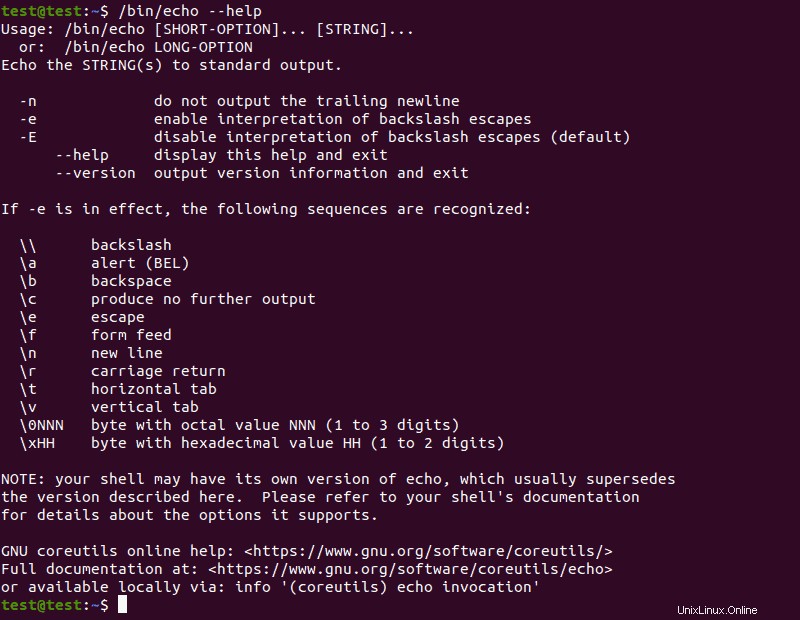
El echo El comando utiliza las siguientes opciones:
-n:Muestra la salida mientras omite la nueva línea después de ella.-E:La opción predeterminada, deshabilita la interpretación de los caracteres de escape.-e:Habilita la interpretación de los siguientes caracteres de escape:- \\:muestra un carácter de barra invertida (\).
\a:reproduce una alerta de sonido cuando se muestra la salida.\b:crea un carácter de retroceso, equivalente a presionar Retroceso .\c:Omite cualquier salida que siga al carácter de escape.\e:El carácter de escape, equivalente a presionar Esc .\f:El carácter de avance de página hace que la impresora avance automáticamente al comienzo de la página siguiente.\n:agrega una nueva línea a la salida.\r:Realiza un retorno de carro.\t:crea espacios de tabulación horizontales.\v:crea espacios de tabulación verticales.\NNN:Byte con el valor octal deNNN.\xHH:Byte con el valor hexadecimal deHH.
Ejemplos de comando de eco
Aquí hay algunas formas en que puede usar el echo comando en Linux:
Cambiar el formato de salida
Usando el -e La opción le permite usar caracteres de escape. Estos caracteres especiales facilitan la personalización de la salida del comando echo.
Por ejemplo, usando \c le permite acortar la salida omitiendo la parte de la cadena que sigue al carácter de escape:
echo -e 'Hello, World! \c This is PNAP!'
Usar \n cada vez que desee mover la salida a una nueva línea:
echo -e 'Hello, \nWorld, \nthis \nis \nPNAP!'
Agregue espacios de tabulación horizontales usando \t :
echo -e 'Hello, \tWorld!'
Usa \v para crear espacios de tabulación verticales:
echo -e 'Hello, \vWorld, \vthis \vis \vPNAP!'
El uso de secuencias de escape ANSI le permite cambiar el color del texto de salida:
echo -e '\033[1;37mWHITE'
echo -e '\033[0;30mBLACK'
echo -e '\033[0;31mRED'
echo -e '\033[0;34mBLUE'
echo -e '\033[0;32mGREEN'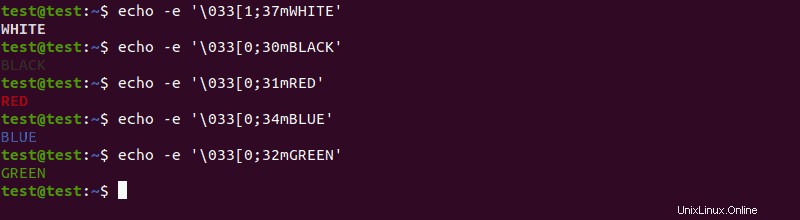
Escribir en un archivo
Usar > o >> para incluir la cadena en un echo comando en un archivo, en lugar de mostrarlo como salida:
sudo echo -e 'Hello, World! \nThis is PNAP!' >> test.txt
Si el archivo de texto especificado aún no existe, este comando lo creará. Usa el cat comando para mostrar el contenido del archivo:
cat test.txt
Mostrar valores de variables
El echo El comando también se usa para mostrar valores de variables como salida. Por ejemplo, para mostrar el nombre del usuario actual, use:
echo $USER
Visualización de resultados de comandos
El echo comando le permite incluir el resultado de otros comandos en la salida:
echo "[string] $([command])donde:
[string]:La cadena que desea incluir conecho[command]:El comando que desea combinar con elechocomando para mostrar el resultado.
Por ejemplo, enumere todos los archivos y directorios en Inicio directorio usando:
echo "This is the list of directories and files on this system: $(ls)"